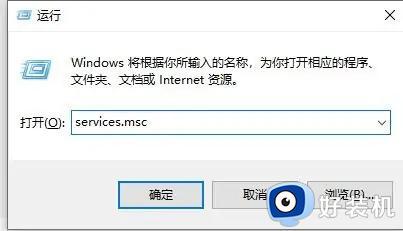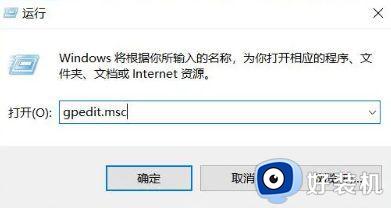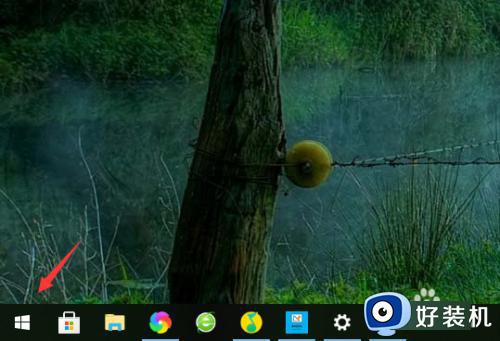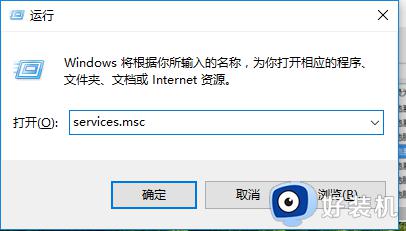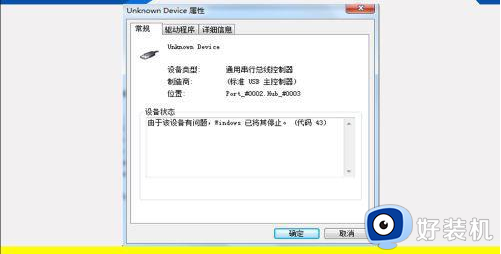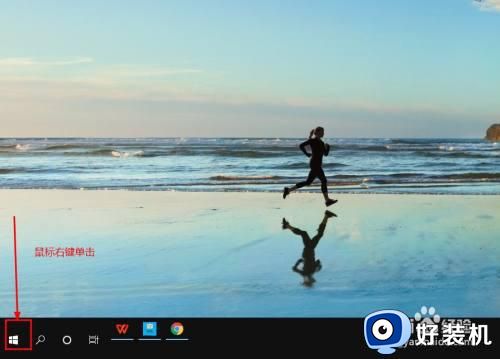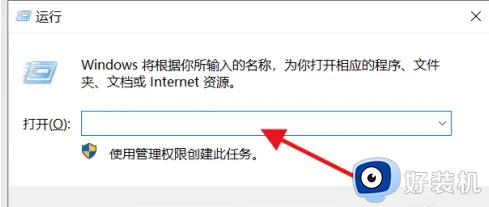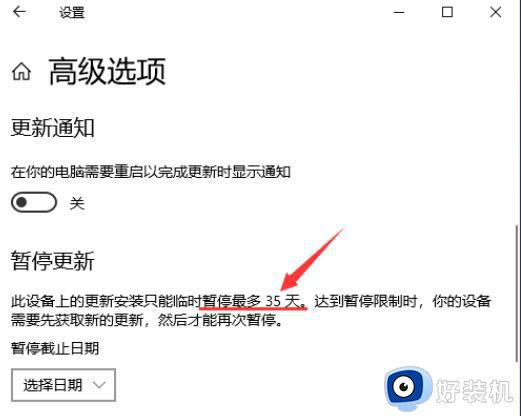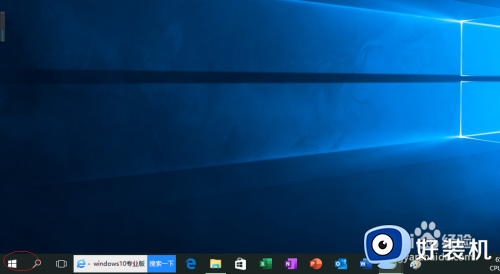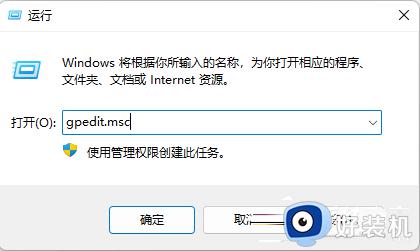win10怎么停止正在安装的更新 win10正在更新如何停止
时间:2020-12-18 10:27:25作者:fang
Windows10是目前主流的操作系统,大部分用户的电脑都是安装的该系统。其中大家在使用时应该都碰到过系统自动更新的情况,关键还更新的很慢,所以有的小伙伴就想要停止正在安装的更新,那我们该怎么操作呢?对此下面本文就来为大家分享关于win10正在更新如何停止的操作步骤。
操作步骤如下:
1、首先回到桌面,鼠标右键单击开始win徽标,右键菜单点击运行,或者直接WIN+R组合键亦可。
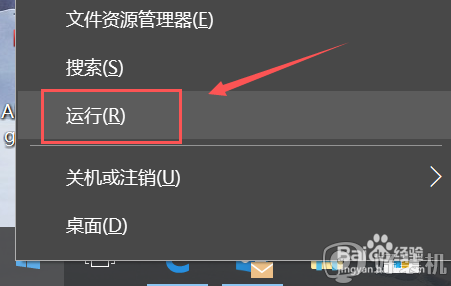
2、跳出运行对话框,输入services.msc点击确定按钮。
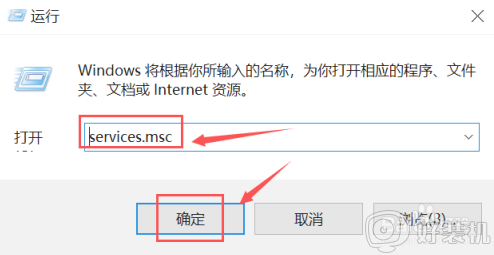
3、进入服务列表,找到Windows updata选项卡,双击进入设置。
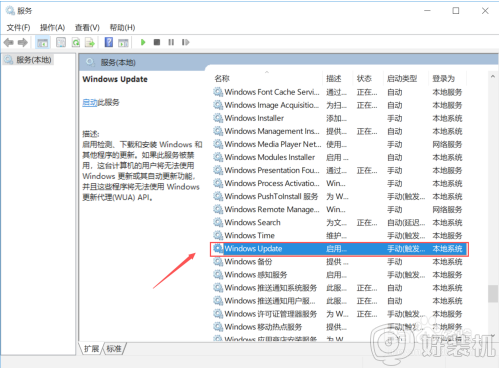
4、在设置界面,首先将启动类型设置为禁止,点击下方的应用按钮。
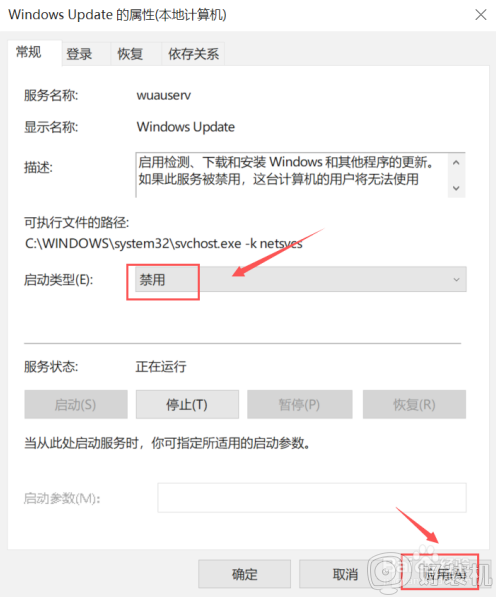
5、接着点击设置界面的停止按钮。
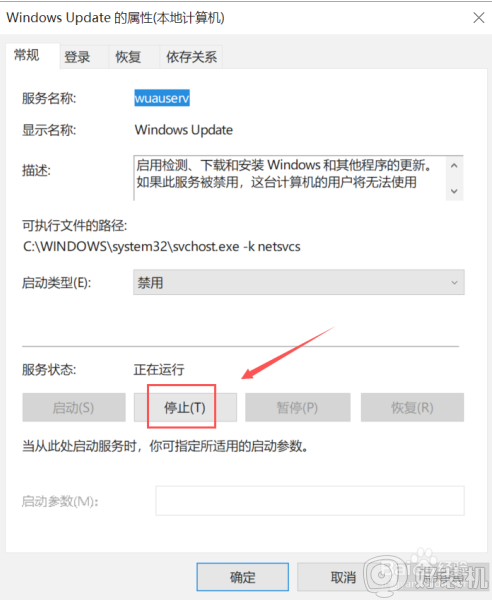
6、等待系统停止更行进程,更新动作暂时停下来了。
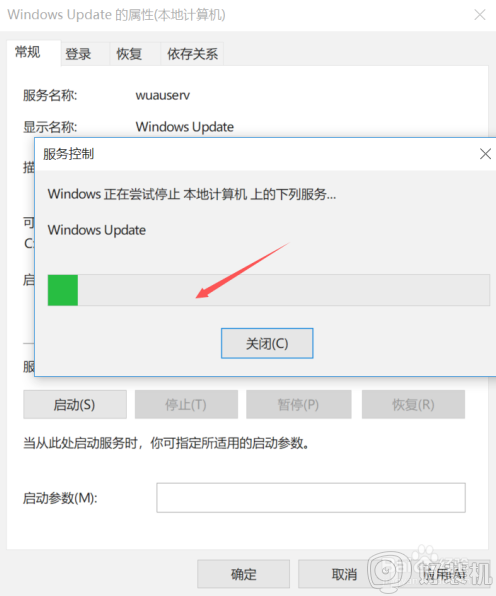
7、最后我们进入路径:C:\windows\SoftwareDistribution找到DataStore和Download文件夹直接删除,下载安装中的数据没有了,重启也不会更新,彻底中断了更新。
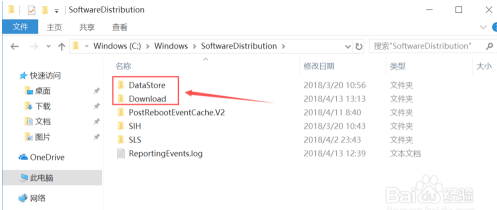
win10正在更新如何停止的操作步骤就为大家分享到这里啦,有需要的网友可以按照上面的步骤来操作哦。